Podsumowanie
Czy funkcja Resetuj wszystkie ustawienia usuwa całą zawartość telefonu iPhone? W tym poście dowiesz się wszystkiego o Resetuj wszystkie ustawienia i Apeaksoft iPhone Eraser, aby wymazać całą zawartość i ustawienia na iPhonie lub iPadzie.
Darmowe pobieranieDarmowe pobieranie- „Czy zresetowanie wszystkich ustawień w iPhonie spowoduje usunięcie wszystkich moich aplikacji i kontaktów?”
To jest pytanie zadane w Quora, a odpowiedź brzmi „Nie”. To „Wymaż całą zawartość i ustawienia” zamiast „Zresetuj wszystkie ustawienia” powoduje wyczyszczenie zawartości iOS. Możesz zauważyć, że na stronie „Resetuj” w sekcji „Ustawienia” i „Ogólne” znajdują się podobne elementy. Czy Apple tworzy opcje, które robią to samo? Absolutnie nie, każdy przedmiot ma swoje określone funkcje. Jeśli nie masz pojęcia, co robi „resetowanie wszystkich ustawień” na iPhonie, możesz przeczytać poniższe akapity, aby uzyskać szczegółowe wyjaśnienia.
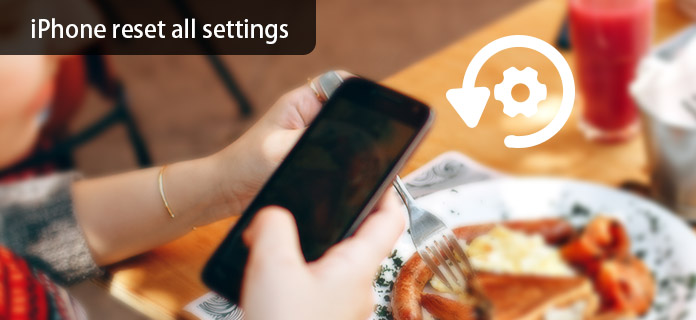
- Część 1: Wszystko, co musisz wiedzieć o „Zresetuj wszystkie ustawienia”
- Część 2: Różnica między „Zresetuj wszystkie ustawienia”, „Usuń całą zawartość i ustawienia” oraz „Resetuj ustawienia sieciowe”
- Część 3: Najlepsze narzędzie do resetowania wszystkich ustawień na iPhonie
- Część 4: Często zadawane pytania dotyczące „Resetuj wszystkie ustawienia” na iPhonie
Część 1: Wszystko, co musisz wiedzieć o „Zresetuj wszystkie ustawienia”
Pytanie 1: Co oznacza „Resetuj wszystkie ustawienia” na iPhonie?
Odpowiedź 1: Kiedy klikniesz „Resetuj wszystkie ustawienia”, rozpocznie się wymazywanie wszystkich poprzednich ustawień na Twoim iPhonie. Innymi słowy, Twój iPhone będzie miał ustawienia domyślne po kliknięciu „Resetuj wszystkie ustawienia” na iPhonie.
Pytanie 2: Czy utracę dane iOS po wybraniu „Resetuj wszystkie ustawienia”?
Odpowiedź 2: Nie. Nic nie zostanie usunięte, z wyjątkiem ustawień systemu. Dzięki temu Twoje dokumenty, filmy, zdjęcia, aplikacje i inne pliki iPhone'a są bezpieczne.
Pytanie 3: Kiedy wykonać iPhone resetować wszystkie ustawienia?
Odpowiedź 3: Możesz naprawić większość błędów systemu, resetując wszystkie ustawienia na iPhonie. Na przykład, jeśli nie zaktualizujesz swojego iPhone'a lub nie pobierzesz aplikacji, możesz zresetować telefon iPhone, aby spróbować.
Pytanie 4: Co się stanie, jeśli wybiorę opcję „Resetuj wszystkie ustawienia”?
Odpowiedź 4: Twój iPhone będzie w ustawieniach fabrycznych. Ta operacja będzie przywróć ustawienia fabryczne iPhone'a. Dokumenty, zdjęcia, filmy i aplikacje pozostają nienaruszone na Twoim iPhonie. Ale Twoje poprzednie ustawienia znikną, takie jak hasła, ustawienia łączności itp.
Pytanie 5: Czy muszę wykonać kopię zapasową plików iPhone'a przed kliknięciem „Resetuj wszystkie ustawienia” na iPhonie?
Odpowiedź 5: Tylko ustawienia systemowe zostaną zresetowane w momencie kliknięcia „Resetuj wszystkie ustawienia” na iPhonie. Ale zawsze konieczne jest wykonanie kopii zapasowej iPhone'a, aby zapobiec utracie danych. Cóż, możesz użyć Apeaksoft iOS Data Backup & Restore, aby wykonać kopię zapasową danych z iPhone'a na komputer z systemem Windows lub Mac jednym kliknięciem.
Pytanie 6: Jak zresetować wszystkie ustawienia na telefonie iPhone?
Odpowiedź 6: Otwórz aplikację „Ustawienia”. Przewiń w dół i kliknij „Ogólne”. Wybierz „Resetuj” i naciśnij „Resetuj wszystkie ustawienia” w środku. Wprowadź swoje 6-cyfrowe hasło. Później pojawi się komunikat z pytaniem, czy chcesz zresetować wszystkie ustawienia, czy nie. Kliknij „Resetuj”, aby rozpocząć usuwanie ustawień sieciowych, ustawień Wi-Fi i innych. Cały proces resetowania wszystkich ustawień na iPhonie nie powinien trwać dłużej niż 10 minut.
Część 2: Różnica między „Zresetuj wszystkie ustawienia”, „Usuń całą zawartość i ustawienia” oraz „Resetuj ustawienia sieciowe”
Możesz przeczytać poniższe definicje i porównania dotyczące tych trzech terminów. Mimo że „Resetuj wszystkie ustawienia”, „Wymaż całą zawartość i ustawienia” oraz „Resetuj ustawienia sieciowe” wydają się być podobne. Łatwiej będzie ci je rozróżnić według wymienionych pozycji.
Resetuj wszystkie ustawienia
Jak zresetować wszystkie ustawienia na iPhonie:
Ustawienia> Ogólne> Resetuj> Resetuj wszystkie ustawienia
Funkcje:
Resetowanie wszystkich ustawień iPhone'a bez szkody dla innych danych iOS. W wyniku tego zainstalowane aplikacje i pobrane pliki nadal istnieją. Jeśli chodzi o ustawienia sieciowe i inne ustawienia systemowe, zostaną one całkowicie usunięte.

Wymaż całą zawartość i ustawienia
Jak usunąć całą zawartość i ustawienia na iPhonie:
Ustawienia> Ogólne> Resetuj> Wymaż całą zawartość i ustawienia
Funkcje:
Zresetuj nie tylko ustawienia iPhone'a, ale także wszystkie pliki iPhone'a. Jest to opcja przywrócenia ustawień fabrycznych. Po potwierdzeniu wymazania całej zawartości i ustawień z iPhone'a Twój iPhone będzie tak pusty, jak nowy iPhone. Tak więc „Wymaż całą zawartość i ustawienia” to wersja pro „Resetuj wszystkie ustawienia” na iPhonie. Pamiętaj tylko, że dane i ustawienia iOS znikną jednocześnie.

Zrestartować ustawienia sieci
Jak zresetować ustawienia sieciowe na telefonie iPhone:
Ustawienia> Ogólne> Resetuj> Resetuj ustawienia sieciowe
Funkcje:
Spowoduje to zresetowanie sieci tylko na telefonie iPhone. Wszystkie poprzednie hasła i nazwy użytkowników Wi-Fi zostaną usunięte. Dlatego musisz ponownie skonfigurować sieć iPhone'a. W przeciwnym razie możesz zapisać niektóre hasła Wi-Fi przed wcześniejszym resetowaniem ustawień sieciowych na telefonie iPhone.

Resetuj wszystkie ustawienia VS Wymaż całą zawartość i ustawienia VS Zresetuj ustawienia sieciowe
Podsumowując, jeśli napotkasz problemy z siecią, możesz zresetować ustawienia sieciowe bez wpływu na inne ustawienia. Ale jeśli chcesz zresetować ustawienia prywatności, w tym ustawienia sieciowe, lepiej będzie wykonać „Resetuj wszystkie ustawienia” i zachować dane na iPhonie. Dla osób, które chcą odsprzedać lub oddać stary iPhone, konieczne jest wykonanie twardego resetu. Jeśli naprawdę chcesz poznać relacje między „Resetuj wszystkie ustawienia”, „Usuń całą zawartość i ustawienia” oraz „Resetuj ustawienia sieciowe”, poniżej możesz zobaczyć atrybucję.
Uwaga: Zrestartować ustawienia sieci <Resetuj wszystkie ustawienia <Usuń całą zawartość i ustawienia
Część 3: Najlepsze narzędzie do resetowania wszystkich ustawień na iPhonie
Jeśli chcesz dokładnie przywrócić ustawienia fabryczne swojego iPhone'a, lepiej znajdź profesjonalne narzędzie do resetowania. Tutaj szczerze polecamy profesjonalistę Eraser iPhone'a aby ułatwić wymazywanie iPhone'a. Ma możliwość całkowitego usunięcia wszystkich treści i ustawień z iPhone'a lub iPada.
- Łatwe usuwanie kontaktów, wiadomości głosowych, wiadomości SMS, niestandardowych ustawień, zdjęć, muzyki, filmów, aplikacji i innych plików z iPhone'a.
- Zaawansowana technologia do usuwania danych z iPhone'a, co jest ważne dla ochrony prywatności i zwolnienia pamięci.
- Obsługuje wszystkie urządzenia iOS, takie jak iPhone 15/14/13/12/11/XS/XR/X/8/7/6/6s/5/4, iPad, iPod z iOS 17/15/14/13/12/11 .
- Kompatybilny z Windows 11/10/8/8.1/7/XP i macOS.
Krok 1: Kliknij dwukrotnie przycisk pobierania powyżej, aby bezpłatnie zainstalować i uruchomić tę gumkę iPhone na komputerze. Podłącz iPhone'a za pomocą kabla USB.

Krok 2: iPhone Eraser zapewnia trzy poziomy usuwania, niski, Średni i Wysoki. Wybierz odpowiedni poziom usuwania w zależności od potrzeb.

Krok 3: Po wybraniu poziomu wymazywania kliknij Start przycisk, aby usunąć wszystkie dane z iPhone'a.

Zalecenie: Utwórz kopię zapasową danych systemu iOS przed zresetowaniem wszystkich ustawień na telefonie iPhone
Nigdy nie jest za późno na tworzenie kopii zapasowych ważnych plików iPhone'a, nawet jeśli nie stracisz żadnych danych iOS podczas resetowania wszystkich ustawień na iPhonie. Szczerze, Apeaksoft iOS Data Backup & Restore to twój najlepszy wybór. Możesz tworzyć kopie zapasowe i przywracać dane iPhone'a tak łatwe, jak picie wody z butelki.
- Jedno kliknięcie, aby wykonać kopię zapasową danych z iPhone'a na komputer
- Selektywnie przeglądaj i przywracaj dane iPhone'a z kopii zapasowej na komputer
- Highly compatible with iPhone 15/14/13/12/11/XS/XR/X/8 Plus/8/7/7 Plus/SE/6s Plus/6s/6/6 Plus/5s/5c/5/4S/4
- Brak utraty danych podczas procesu tworzenia kopii zapasowej i przywracania iPhone'a
Jak wykonać kopię zapasową telefonu iPhone przed wyzerowaniem wszystkich ustawień
Krok 1. Podłącz iPhone'a do komputera
Uruchom Apeaksoft iOS Data Backup & Restore na komputerze z systemem Windows lub Mac. Później znajdź tryb „Kopia zapasowa i przywracanie danych systemu iOS”. Użyj błyskawicznego kabla USB, aby podłączyć iPhone'a do komputera.

Krok 2. Zeskanuj swój iPhone
Kliknij opcję „Kopia zapasowa danych iOS”. Później funkcja tworzenia kopii zapasowych i przywracania danych iOS może automatycznie wykryć Twój iPhone. Kliknij „Start”, aby wybrać typ danych, których kopię zapasową chcesz utworzyć. Możesz wybierać spośród kategorii „Media”, „Wiadomość i kontakty” oraz „Notatki i inne”. Kliknij „Dalej”, aby przejść dalej.

Krok 3. Uzyskaj kopię zapasową iPhone'a na swoim komputerze
Wybierz folder docelowy, aby zapisać wyjściowy plik kopii zapasowej iPhone'a. Kliknij „Kopia zapasowa” i poczekaj kilka sekund, aby zakończyć proces tworzenia kopii zapasowej iPhone'a.

Dzięki niezawodnej usłudze tworzenia kopii zapasowych iPhone'a za jednym kliknięciem możesz przywrócić wszystkie ustawienia iPhone'a. I nie ma znaczenia, czy musisz usunąć całą zawartość i ustawienia, aby rozwiązać problemy.
Część 4: Często zadawane pytania dotyczące „Resetuj wszystkie ustawienia” na iPhonie
Czy zresetowanie wszystkich ustawień spowoduje usunięcie zdjęć?
Tak. Zresetowanie wszystkich ustawień spowoduje usunięcie wszystkich danych, w tym zdjęć, z telefonu i przywrócenie go do domyślnego stanu fabrycznego.
Jak mogę zresetować iPhone'a bez utraty wszystkiego?
Przed zresetowaniem iPhone'a możesz najpierw wykonać kopię zapasową swojego iPhone'a. W ten sposób nie stracisz żadnych danych iOS. Tutaj możesz użyć Apeaksoft iOS Data Backup & Restore aby pomóc w tworzeniu kopii zapasowych danych z iPhone'a na komputer. Jeśli chcesz odzyskać dane, możesz również użyć tego narzędzia, aby przywrócić je na swoim iPhonie.
Ile czasu zajmuje zresetowanie wszystkich ustawień na iPhonie?
Czas resetowania zależy od rozmiaru wymazanej pamięci. Zwykle resetowanie iPhone'a może zająć 5-15 minut.








